Acer ASPIRE S5-391 User Manual [fi]

Acer Aspire S5 -sarja
Käyttöohjekirja
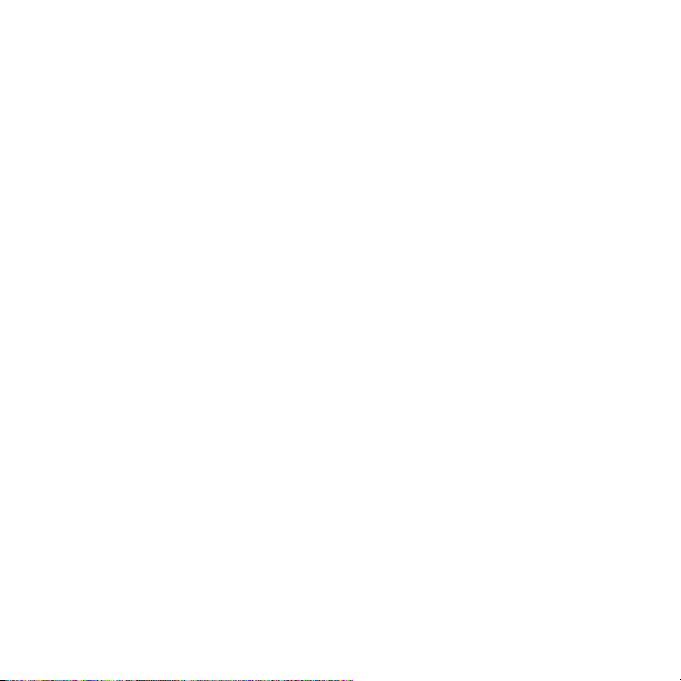
© 2012 Kaikki oikeudet pidätetään.
Acer Aspire S5 -sarja Käyttöohjekirja
Alkuperäinen painos: 05/2012
Mallinumero:
Sarjanumero:
Ostopäivämäärä:
Ostopaikka:
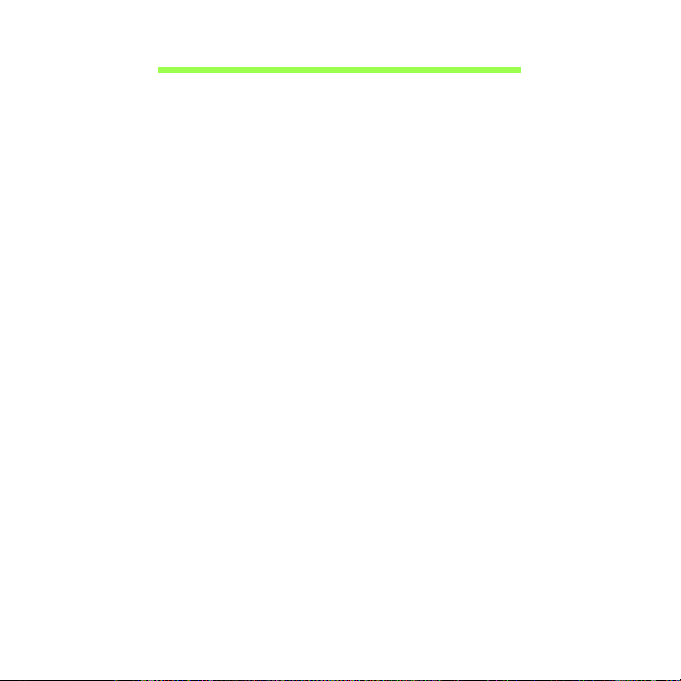
SISÄLLYSLUETTELO
Turvallisuus ja mukavuus 5
Tärkeimmät asiat ensin 16
Ohjeet............................................................... 16
Tietokoneen peruskäyttöohjeita....................... 16
Tietokoneen käynnistäminen ja
sammuttaminen ........................................ 16
Tietokoneen hoito ..................................... 17
Verkkolaitteen hoito .................................. 18
Puhdistaminen ja huolto ........................... 18
Tutustuminen kannettavaan
Acer-tietokoneeseen 19
Ruutunäkymä ................................................... 20
Näppäimistönäkymä ........................................ 21
Taustanäkymä.................................................. 23
Tietoja USB 3.0:sta ................................... 24
Vasen näkymä.................................................. 25
Oikea näkymä .................................................. 26
Pohjanäkymä ................................................... 27
Kosketusalusta 28
Perusasiat kosketusalustasta .......................... 28
Näppäimistön käyttö 30
Lukitusnäppäimet ja sulautettu numeerinen
näppäinryhmä .................................................. 30
Pikavalintanäppäimet................................ 32
Windows-näppäimet ........................................ 34
Palauttaminen 35
Acer eRecovery Management.......................... 35
Palautuslevyjen luominen ......................... 36
Järjestelmän palauttaminen ............................. 40
Palautustyypit ........................................... 41
Acer clear.fi 49
Mediatiedostojen ja valokuvien selaaminen .... 49
Jaetut tiedostot ........................................ 50
Mitkä laitteet ovat yhteensopivia?............ 51
Toistaminen toiseen laitteeseen............... 51
Virranhallinta 52
Acer Green Instant On ............................. 52
Akku 54
Akun ominaisuudet.......................................... 54
Akun lataaminen ...................................... 54
Akun kestoiän optimointi ......................... 56
Akun varaustilan tarkistaminen ................ 56
Alhaisen varaustilan varoitus.................... 56
Tietokoneesi kanssa
matkustaminen 58
Tietokoneen irrottaminen pöytätietoneesta..... 58
Tietokoneen siirtäminen .................................. 58
Tietokoneen valmistelu ............................ 59
Mitä viedä kokouksiin .............................. 59
Tietokoneen vieminen kotiin ............................ 60
Tietokoneen valmistelu ............................ 60
Mitä ottaa mukaan ................................... 60
Erikoista huomioitavaa ............................. 60
Kotitoimiston rakentaminen ..................... 61
Tietokoneen ottaminen mukaan matkalle ....... 61
Tietokoneen valmistelu ............................ 61
Mitä ottaa mukaan ................................... 62
Erikoista huomioitavaa ............................. 62
Tietokoneen ottaminen mukaan
kansainväliselle matkalle ................................. 62
Tietokoneen valmistelu ............................ 62
SISÄLLYSLUETTELO - 3
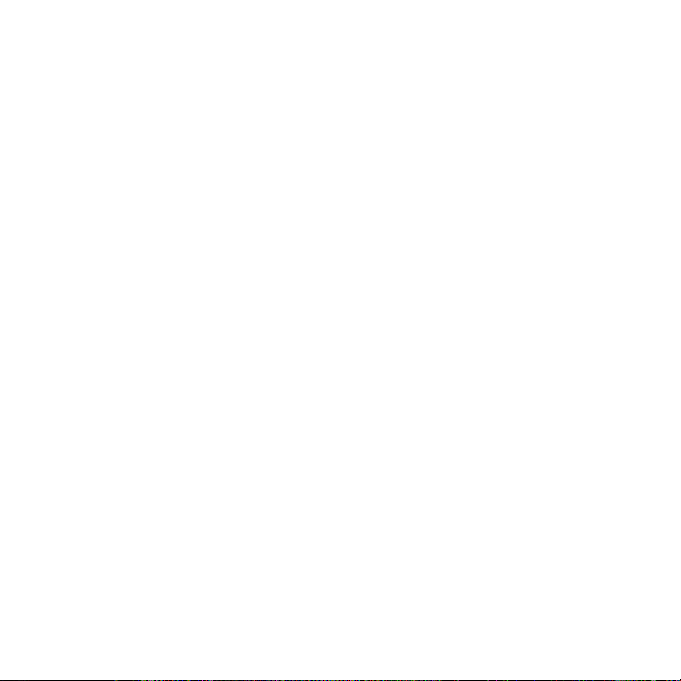
Mitä ottaa mukaan .................................... 62
Erikoista huomioitavaa.............................. 63
Tietokoneen suojaaminen 64
Salasanojen käyttö........................................... 64
Salasanojen syöttäminen.......................... 65
Acer Theft Shield 66
Acer Theft Shieldin käyttäminen ...................... 68
Yleistä ....................................................... 68
Asetukset .................................................. 69
MagicFlip-kansi 70
Liitettävyys ....................................................... 70
Kannen avaaminen tai sulkeminen .................. 70
MagicFlip-kannen ilmoitus........................ 71
Langattomat verkot 72
Internet-yhteyden muodostaminen.................. 72
Acer Always Connect ............................... 72
Acer Instant Update.................................. 72
Langattomat verkot .......................................... 73
Bluetooth-yhteyden käyttäminen 75
Bluetoothin ottaminen käyttöön ja
poistaminen käytöstä ...................................... 75
Bluetooth-laitteen lisääminen .......................... 77
Thunderbolt 82
HDMI 83
USB-väylä 84
BIOS-sovellus 85
Käynnistyssekvenssi ....................................... 85
Levyltä levylle -palautus käytössä ................... 85
Salasanojen asettaminen ................................ 85
Usein kysyttyjä kysymyksiä 86
Yhteyden ottaminen huoltoon ......................... 89
Ongelmanratkaisu ........................................... 91
Vianhakuvihjeitä ....................................... 91
Virheilmoitukset........................................ 91
Määräykset ja
turvallisuusilmoitukset 93
4 - SISÄLLYSLUETTELO
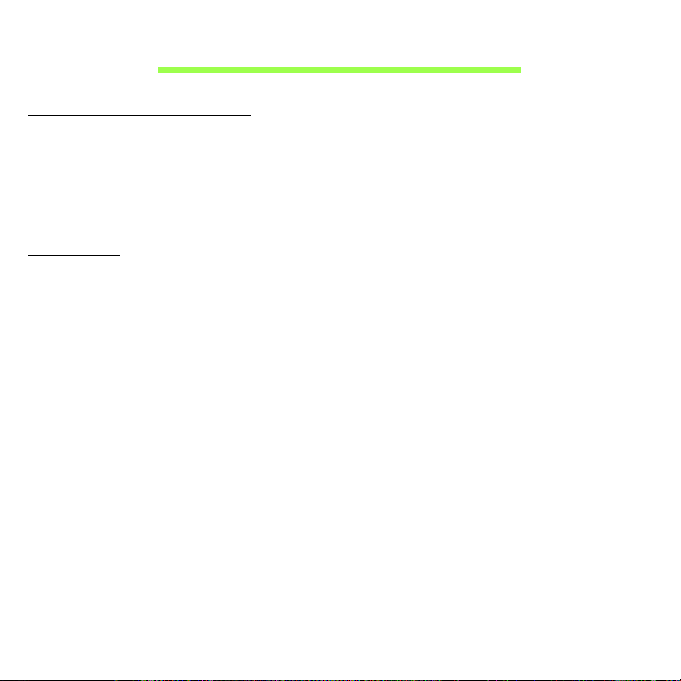
TURVALLISUUS JA MUKAVUUS
TÄRKEITÄ TURVALLISUUSOHJEITA
Lue nämä ohjeet huolellisesti. Säilytä tämä asiakirja tulevaa käyttöä varten. Noudata
kaikkia tuotteeseen merkittyjä varoituksia ja ohjeita.
Tuotteen sammuttaminen ennen puhdistamista
Irrota tämä tuote pistorasiasta ennen puhdistamista. Älä käytä nestemäisiä tai aerosolia
sisältäviä puhdistusaineita. Käytä puhdistamiseen kosteaa kangasta.
AROITUKSET
V
Virtajohdon paikka
Varmista, että pistorasia, johon liität verkkojohdon, on helposti luokse päästävissä ja että
se sijaitsee mahdollisimman lähellä laitteiston käyttäjää. Kun haluat katkaista virran
laitteistosta, muista irrottaa verkkojohto pistorasiasta.
Verkkosovittimen irrottaminen
Noudata seuraavia virtalähteen virran kytkemistä sekä katkaisemista koskevia ohjeita:
Aseta virtalähde ennen verkkojohdon liittämistä pistorasiaan.
Irroita verkkojohto pistorasiasta ennen virtalähteen irroitusta tietokoneesta.
Jos järjestelmässä on useita virtalähteitä, katkaise järjestelmän virta irrottamalla kaikkien
virtalähteiden verkkojohdot.
Sähkötehon käyttäminen
Tätä laitetta saa käyttää vain tunnustarrassa ilmoitetulla virtatyypillä. Ota yhteys
kauppiaaseen tai paikalliseen sähköyhtiöön, jos et ole varma käytettävän virran
tyypistä.
Älä pidä mitään virtajohdon päällä. Älä aseta johtoa paikkaan, missä sen yli
kävellään.
Turvallisuus ja mukavuus - 5
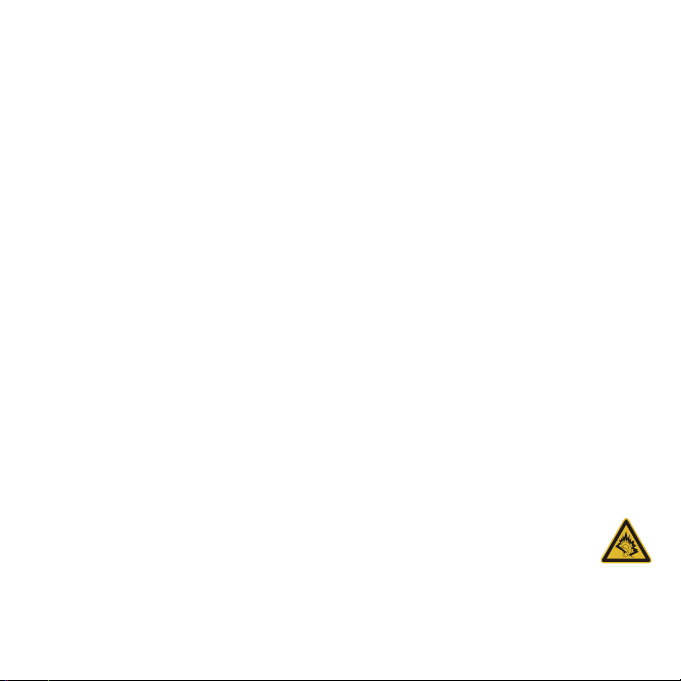
Jos tämän tuotteen kanssa käytetään jatkojohtoa, varmista, että jatkojohtoon
kytkettyjen laitteiden kokonaisampeeriarvo ei ylitä jatkojohdon ampeeriarvoa.
Varmista myös, etteivät kaikki pistorasiaan kytketyt laitteet ylitä sulakkeen arvoa.
Älä ylikuormita pistorasiaa, liitinkiskoa tai muuta virransyöttölaitetta kytkemällä
siihen liian monta kuormituslaitetta. Järjestelmän kokonaiskuorma ei saa ylittää
80% jatkojohdon virrankestosta. Jos moniosaisia jatkojohtoja käytetään, kuorma ei
saa ylittää 80% jatkojohdon virrankeston nimellisarvosta.
Tämä tuotteen virtalähde on varustettu kolmejohtimisella maadoitetulla
pistotulpalla. Pistotulppa sopii vain maadoitettuun pistorasiaan. Varmista, että
pistorasia on kunnolla maadoitettu ennen virtalähteen pistotulpan kytkemistä. Älä
laita pistotulppaa sisään maadoittamattomaan liitäntärasiaan. Ota yhteys
sähkömieheen yksityiskohtaisia neuvoja tarvitessasi.
Varoitus! Maadoitus on turvallisuusominaisuus. Maadoittamattoman
pistorasian käyttö saattaa johtaa sähköiskuun ja/tai henkilövahinkoon.
Ohje: Maadoitus tarjoaa myös hyvän suojauksen kohinalta, jota tuottavat muut
lähellä olevat sähkölaitteet, jotka saattavat häiritä tämän tuotteen suorituskykyä.
Järjestelmän virta voidaan syöttää laajaa jännitealuetta käyttäen; 100 - 120 tai 220
- 240 V AC. Järjestelmän sisältämä virtajohto täyttää vaatimukset käytettäväksi siinä
maassa/alueella, missä järjestelmä ostettiin. Muissa maissa/alueilla käytettävien
virtajohtojen täytyy täyttää kyseisen maan/alueen vaatimukset. Halutessasi
lisätietoja virtajohdon vaatimuksista ota yhteys valtuutettuun jälleenmyyjään tai
palveluntarjoajaan.
Kuulon suojaaminen
Varoitus: Pitkäaikainen kuulokkeiden käyttö suurella
äänenvoimakkuudella saattaa aiheuttaa pysyvän kuulovaurion.
Suojaa kuuloasi noudattamalla seuraavia ohjeita.
Korota äänenvoimakkuutta asteittain kunnes kuulet selvästi ja miellyttävästi.
Älä korota äänenvoimakkuutta kun korvat ovat tottuneet siihen.
Älä kuuntele musiikkia suurella äänenvoimakkuudella pitkiä aikoja.
6 - Turvallisuus ja mukavuus
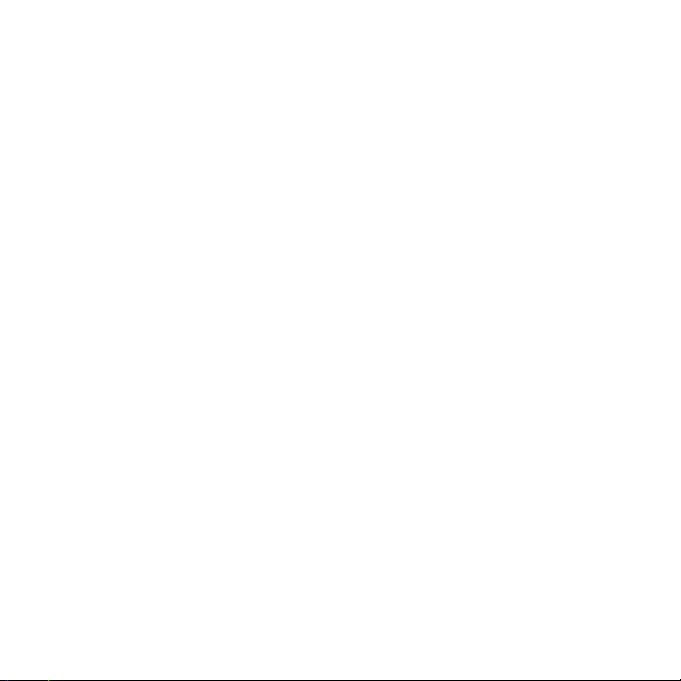
Älä korota äänenvoimakkuutta meluisan ympäristön äänien peittämiseksi.
Alenna äänentasoa jos et kuule lähellä olevien ihmisten puhetta.
Tietokoneen mukana tulleet täytekortit
Huomautus: Tämä osa ei ehkä koske tietokonettasi.
Tietokoneesi on toimitettu täytekorttien kanssa, jotka on asetettu korttipaikkoihin.
Täytekortit suojaavat käyttämättömiä korttipaikkoja pölyltä, metalliesineiltä, ja muulta
lialta. Säilytä täytekortit, jotta voit käyttää niitä, kun korttipaikoissa ei ole kortteja.
Yleinen
Älä käytä tätä tuotetta veden lähellä.
Älä aseta tätä tuotetta epävakaalle vaunulle, jalustalle tai pöydälle. Jos tuote putoaa,
se saattaa vahingoittua vakavasti.
Kotelossa olevat aukot on tarkoitettu turvaamaan riittävä ilmankierto ja jäähdytys
tuotteelle, jotta se ei kuumene liikaa. Aukkoja ei saa peittää tai tukkia. Näitä aukkoja ei
saa koskaan tukkia asettamalla tuote sängylle, sohvalle, matolle, tai vastaavalle
pinnalle. Tuotetta ei saa asettaa lämpöpatterin tai muun kuuman esineen päälle, jos
riittävästä tuuletuksesta ei ole huolehdittu.
Älä työnnä tuotteen kotelon aukkoihin mitään, koska vieraat esineet saattavat
aiheuttaa oikosulun tai tulipalon kotelon sisällä. Älä kaada tuotteen päälle nesteitä.
Sisäisten komponenttien vaurion välttämiseksi ja estääksesi akun vuotamisen älä
aseta laitetta tärisevälle pinnalle.
Älä milloinkaan käytä sitä urheillessasi, liikkuessasi, tai missään tärisevässä
ympäristössä, joka saattaisi aiheuttaa oikosulun tai vahingoittaa litiumakkua tai
pyöriviä mekaanisia laitteita, kuten kiintolevyä tai optista asemaa.
Pohjapinta, tuuletusaukkojen ympärillä olevat alueet ja verkkosovitin voivat
kuumentua. Vahingon välttämiseksi varmista, että ne eivät joudu kosketukseen ihosi
tai kehosi kanssa.
Laitteesi ja sen lisäosat saattavat sisältää pieniä osia. Pidä ne lasten
ulottumattomissa.
Turvallisuus ja mukavuus - 7
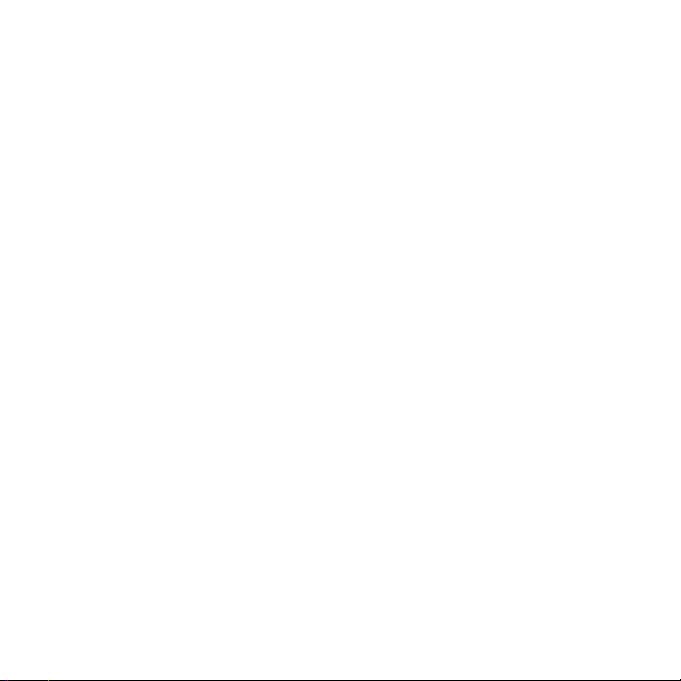
Tuotteen h u o l t o
Älä yritä huoltaa tätä tuotetta itse, sillä kuorien avaaminen tai poistaminen voi altistaa
sinut vaarallisille jännitepisteille tai muille vaaroille. Käänny huoltoasioissa pätevän
huoltohenkilön puoleen.
Irrota tuotteen verkkojohto pistorasiasta ja toimita tuote huoltoon seuraavissa
tapauksissa:
Verkkojohto tai pistotulppa on viallinen, katkennut tai palanut.
Tuotteen päälle on kaatunut nestettä.
Tuote on jäänyt sateeseen tai kastunut.
Tuote on pudonnut tai sen kotelo on vaurioitunut.
Tuotteen suorituskyky muuttuu huomattavasti osoittaen sen tarvitsevan huoltoa.
Tuote ei toimi oikein, vaikka käyttöohjeita on noudatettu.
Ohje: Älä yritä tehdä siihen muita kuin käyttöohjekirjassa kuvattuja säätöjä. Muiden
säätöjen muuttaminen saattaa vaurioittaa laitetta ja hankaloittaa laitteen huoltoa.
Muiden kuin käyttöohjekirjassa kuvattujen säätöjen tekeminen saattaa aiheuttaa
laitteen vakavan vaurioitumisen.
Ohjeet akun turvalliseen käyttöön
Tämä tietokone käyttää litium-ioni- tai litium-polymeri-akkua. Älä käytä sitä kosteassa,
märässä tai syövyttävässä ympäristössä. Älä laita, säilytä tai jätä tuotettasi lämpölähteen
läheisyyteen, korkealämpöiseen paikkaan, voimakkaaseen suoraan auringonvaloon,
mikroaaltouuniin tai paineistettuun astiaan, äläkä altista sitä yli 60°C (140°F) lämpötiloille.
Virhe näiden ohjeiden noudattamisessa saattaa aiheuttaa akun happovuodon,
kuumentumisen, räjähtämisen tai syttymisen ja aiheuttaa vamman ja/tai vaurion.
Älä pistä terävällä esineellä, avaa tai pura tietokoneen tai akku. Jos akku vuotaa ja joudut
kosketukseen vuotaneiden nesteiden kanssa, huuhtele kunnolla vedellä ja hakeudu
lääkärin hoitoon välittömästi.
Turvallisuussyistä ja akun kestoiän pidentämiseksi lataamista ei tapahdu alle 0°C (32°F) tai
yli 40°C (104°F) olevissa lämpötiloissa.
8 - Turvallisuus ja mukavuus

Uuden akun täysi suorituskyky saavutetaan vain kahden tai kolmen täydellisen lataus- ja
purkamisjakson jälkeen. Akkua ei voi ladata ja purkaa satoja kertoja, vaan se mahdolliseti
kuluu loppuun. Kun käyttöaika tulee tuntuvasti lyhyemmäksi kuin normaalisti, ota
yhteyttä valtuutettuun huoltoedustajaan. Käytä vai hyväksyttyjä akkuja, ja lataa akku vain
hyväksytyillä latureilla, jotka on tarkoitettu tälle laitteelle.
Akun kapasiteetti ja kestoikä alenevat, jos tietokoneen on jätetty kuumiin tai kylmiin
paikkoihin, kuten suljettuun autoon kesällä tai talvella. Yritä aina pitää akun lämpötila
välillä 15°C - 25°C (59°F - 77°F). Laite, jossa on kuuma tai kylmä akku, ei voi tilapäisesti
toimia, edes akun ollessa täysin ladattuna. Akun suorituskyky on erityisen rajoittunut
selvästi jäätymisen alapuolella olevissa lämpötiloissa.
Älä hävitä akkuja tuleen, koska ne voivat räjähtää. Akut voivat myös räjähtää niitä
vaurioitettaessa. Hävitä akut paikallisten määräysten mukaisesti. Kierrätä jos
mahdollista. Älä hävitä kotitalousjätteenä.
Langattomat laitteet voivat olla herkkiä akusta tuleville häiriöille, mikä voi vaikuttaa
suorituskykyyn.
Huomautus: Katso lisätietoja akusta osoitteesta www.acer.com
Varoitus! Akut saattavat räjähtää, jos niitä ei käsitellä oikein. Älä yritä avata
akkua tai polttaa sitä. Pidä se lasten ulottumattomissa. Noudata paikallisia
säädöksiä, kun hävität käytettyjä akkuja.
R
ADIOTAAJUISET HÄIRIÖT
Varoitus! Sulje turvallisuussyistä kaikki langattomat laitteet sekä
radiolähettimet, kun käytät kannettavaa tietokonettasi seuraavissa
olosuhteissa. Näitä laitteita ovat, mutta eivat ne yksistään: langaton verkko
(WLAN), Bluetooth ja/tai 3G.
Muista aina noudattaa jokaisen alueen erityissäädöksiä, ja aina sammuttaa laitteesi kun
sen käyttö on kielletty tai kun se voi aiheuttaa häiriötä tai vaaraa. Käytä laitetta vain sen
normaaleissa käyttöasennoissa. Tämä laite täyttää RF-altistumisen ohjearvot
normaalissa käytössä, ja kun sen antenni on asetettu vähintään 1,5 senttimetrin (5/8
tuumaa) päähän kehostasi. Sen ei tulisi sisältää metallia ja sinun tulisi sijoittaa laite
Turvallisuus ja mukavuus - 9
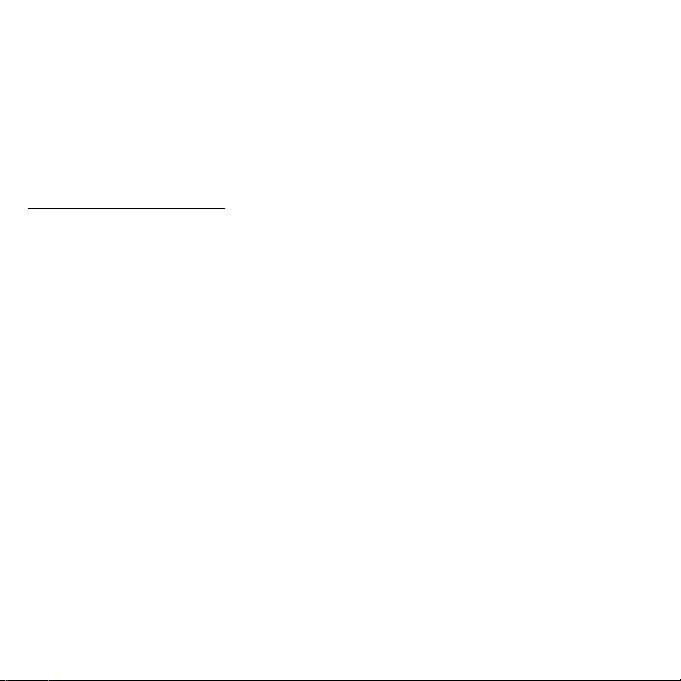
yllämainitun matkan päähän kehostasi. Lähettääksesi tiedostoja tai viestejä tämä laite
tarvitsee hyvälaatuisen verkkoyhteyden. Joissakin tapauksissa tiedostojen lähetys
saattaa viivästyä, kunnes sellainen yhteys on saatavilla. Varmista, että yllämainittua
ohjetta etäisyydestä noudatetaan, kunnes siirto on suoritettu loppuun saakka. Osat
laitteesta ovat magneettisia. Laite saattaa vetää puoleensa metallisia esineitä, ja
kuulolaitetta käyttävien henkilöiden ei tulisi pitää laitetta lähellä korvaa, jossa kuulolaite
on. Älä sijoita luottokortteja tai muitakaan magneettisia tallennusmedioita laitteen
läheisyyteen, koska tallennettu tieto saattaa pyyhkiytyä pois.
L
ÄÄKETIETEELLISET LAITTEET
Jokaisen radiolähettimen käyttö, mukaan lukien matkapuhelimet, saattavat häiritä
riittämättömästi suojatun lääketieteellisen laitteen toimintaa. Kysy lääkäriltäsi tai
lääketieteellisen laitteen valmistajalta, onko laite suojattu riittävästi ulkopuoliselta RFsäteilyltä, tai jos sinulla on jotain muuta kysyttävää. Sammuta laitteesi
terveydenhoitolaitoksissa, kun alueen säädökset sinua niin kehoittavat tekemään.
Sairaalat tai terveydenhoitolaitokset saattavat käyttää laitteita, jotka ovat herkkiä
ulkopuolisille RF-lähetyksille.
Sydämentahdistajat. Sydämmentahdistajan valmistajat suosittelevat, että
vähimmäisvälimatka, 15,3 senttimetriä (6 tuumaa), pidetään langattoman laitteen ja
sydämmentahdistajan välillä, jotta vältyttäisiin sydämmentahdistajan häiriöiltä. Nämä
suositukset ovat yhdenmukaisia Wireless Technology Research'in riippumattoman
tutkimuksen ja suositusten kanssa. Sydämmentahdistajan omaavien henkilöiden tulisi
toimia seuraavasti:
Pidä laite aina vähintäänkin 15,3 senttimetrin (6 tuuman) etäisyydellä
sydämmentahdistajasta.
Älä pidä laitetta sydämentahdistimen lähellä laitteen ollessa käytössä.
Jos epäilet häiriöitä, sammuta laite ja siirrä se muualle.
Kuulolaitteet. Jotkin digitaaliset, langattomat laitteet saattavat aiheuttaa häriötä
kuulolaitteissa. Jos häiriötä ilmenee, ota yhteyttä palveluntarjoajaasi.
10 - Turvallisuus ja mukavuus
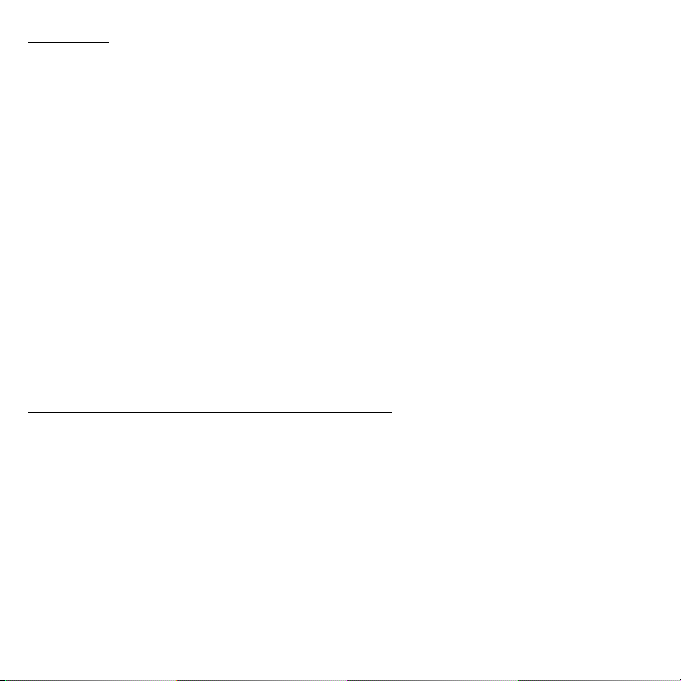
AJONEUVOT
RF-signaalit saattavat vaikuttaa virheellisesti asennettuihin tai riittämättömästi
suojaamattomiin moottoriajoneuvojen elektronisiin järjestelmiin, kuten elektronisiin
polttoaineen ruiskutusjärjestelmiin, elektronisiin luistonesto (lukkiutumisen esto) jarrujärjestelmiin, elektronisiin nopeudensäätöjärjestelmiin sekä turvatyynyjärjestelmiin.
Saadaksesi lisätietoja tarkista ajoneuvosi tai lisälaitteiston valmistajalta, tai sen
edustajalta. Ainoastaan pätevä henkilöstö saa huoltaa, tai asentaa laitteen ajoneuvoon.
Virheellinen asennus tai huolto voi olla vaarallista ja voi purkaa laitteen takuun. Varmista
säännöllisesti, että kaikki langattomat laitteet ajoneuvossasi ovat kiinni sekä toimivat
asiallisesti. Älä säilytä tai kanna tulenarkoja nesteitä, kaasuja, tai räjähteitä laitteen, sen
osien, ja lisäosien kanssa samassa tilassa. Ajoneuvoissa jotka ovat varustettu
turvatyynyllä, muista että turvatyynyt täyttyvät suurella voimalla. Älä sijoita esineitä,
mukaanlukien asennetut tai siirrettävät langattoamat laitteistot, turvatuunyn yläpuoliselle
alueelle, tai toimintaalueelle. Jos ajoneuvossa oleva langaton laite on virheellisesti
asennettu, ja turvatyyny laukeaa, vakavia vammoja saattaa seurata. Laitteen käyttö
lentokoneessa on kielletty. Sammuta laitteesi ennen lentokoneeseen astumista.
Langattomien puhelimien käyttö lentokoneessa voi olla vaarallista lentokoneen
toiminnalle, häiritä langatonta puhelinverkkoa, sekä olla laitonta.
P
OTENTIALISESTI RÄJÄHDYSVAARALLISET YMPÄRISTÖT
Sammuta laite ollessasi alueella, jossa on potentiaalisesti räjähdysvaarallinen ympäristö
sekä noudata kaikkia liikennemerkkejä ja ohjeita. Potentiaalisesti räjähdysvaaralliset
ympäristöt sisältävät alueet, missä sinua normaalisti neuvotaan sammuttamaan
ajoneuvon moottorin. Tällaisilla alueilla kipinät voivat aiheuttaa räjähdyksen tai tulipalon,
josta voi seurata henkilövahinko tai jopa kuolema. Sammuta kannettava tietokone
polttoainepumppujen läheisyydessä huoltoasemilla. Huomioi radiolaitteiden käytön
rajoitukset polttoainevarikoilla, varastossa, ja jakelualueilla; kemian tehtailla; tai missä
räjäytystyöt ovat käynnissä. Alueet, joissa on mahdollisesti räjähtävä kaasuseos, on
usein, mutta ei aina, merkitty selvästi. Ne sisältävät paikat laivoissa kannen alla, kemian
kuljetukset tai varastopaikat, nestekaasua (kuten propaani tai butaani) käyttävät
Turvallisuus ja mukavuus - 11
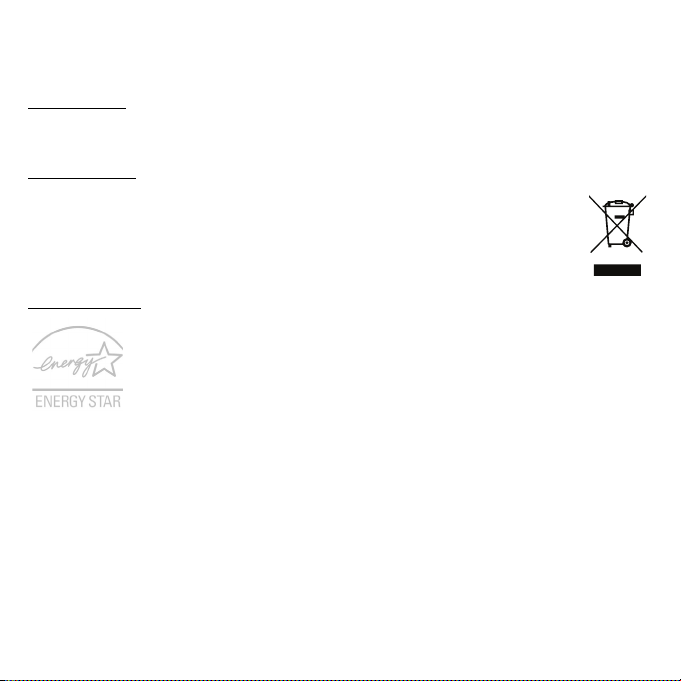
ajoneuvot, ja alueet missä ilma sisältää kemikaaleja tai hiukkasia kuten vilja, pöly tai
metallipölyt. Älä kytke tietokonetta päälle, kun langattoman puhelimen käyttö on
kiellettyä tai jos se voi aiheuttaa häiriön tai vaaran.
H
ÄTÄPUHELUT
Varoitus: Et voi tehdä hätäpuheluita tämän laitteen välityksellä. Tehdäksesi
hätäpuhelun, sinun tulisi käyttää matkapuhelintasi tai muuta puhelinta.
HÄVITYSOHJEET
Älä heitä tätä sähkölaitetta roskakoriin hävittäessäsi sitä. Kierrätä laite
ympäristön saastumisen vähentämiseksi sekä ympäristön suojelemiseksi.
Saat lisätietoa sähköisten ja elektronisten laitteiden jätteitä (Waste from
Electrical and Electronics Equipment, WEEE) koskevista säädöksistä websivulta www.acer-group.com/public/Sustainability/sustainability01.htm
ENERGY STAR
Acerin ENERGY STAR -merkityt tuotteet säästävät rahaasi vähentämällä
energiakustannuksia ja suojaavat kuitenkin ympäristöä suorituskyvystä
tai ominaisuuksista tinkimättä. Acer on ylpeä saadessaan tarjota
asiakkailleen ENERGY STAR -merkillä varustettuja tuotteita.
Mikä on ENERGY STAR?
ENERGY STAR -merkityt tuotteet käyttävät vähemmän energiaa ja vähentävät
kasvihuonepäästöjä täyttämällä tiukat U.S. Environmental Protection Agencyn asettamat
päästörajat. Acer on sitoutunut tarjoamaan asiakkailleen maailmanlaajuisesti tuotteita ja
palveluja, jotka auttavat asiakasta säästämään rahaa sekä energiaa ja parantamaan
ympäristön tilaa. Mitä enemmän energiaa voimme säästää korkeammalla
energiatehokkuudella, sitä enemmän vähennämme kasvihuonekaasuja ja
ilmastomuutoksen vaaraa. Lisätietoja saat osoitteesta www.energystar.gov tai
www.energystar.gov/powermanagement
Huomautus: Tämä osa ei ehkä koske tietokonettasi.
12 - Turvallisuus ja mukavuus
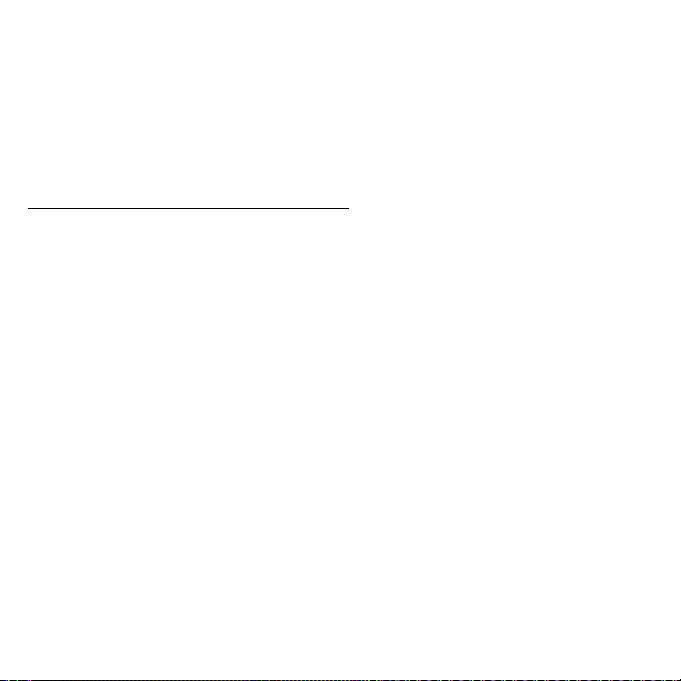
Acer ENERGY STAR -merkityt tuotteet:
tuottavat vähemmän lämpöä ja vähentävät jäähdytystarvetta lämpimissä paikoissa.
menevät automaattisesti "näytön Lepotilaan" ja "tietokoneen Lepotilaan" 10 ja 30
minuutin kuluttua siitä, kun käyttäjä on viimeksi tehnyt jotakin.
heräävät "Lepotilasta", kun käyttäjä painaa jotakin näppäintä tai siirtää hiirtä.
säästävät yli 80% energiaa ollessaan "Lepotilassa".
ENERGY STAR ja ENERGY STAR -merkki ovat rekisteröityjä U.S. –tuotemerkkejä.
IHJEITÄ JA TIETOA MUKAVAA KÄYTTÖÄ VARTEN
V
Tietokoneiden käyttäjät saattavat valittaa silmien rasittumista ja päänsärkyä pitkän
käytön jälkeen. Käyttäjät altistuvat myös fyysisille vammoille työskenneltyään useita
tunteja tietokoneen ääressä. Pitkät työajat, huono ryhti, huonot työtavat, stressi,
puuttelliset työolosuhteet, oma terveydentila ja muut tekijät lisäävät suuresti fyysisen
vamman riskiä.
Vääränlainen tietokoneen käyttö saattaa johtaa rannekanavaoireyhtymään,
sidekudostulehdukseen, jännetuppitulehdukseen tai muihin lihasrakenteiden häiriöihin.
Seuraavat oireet saattavat ilmetä käsissä, ranteissa, käsivarsissa, hartioissa, niskassa tai
selässä:
Tunnottomuus tai polttava tai kutittava tunne.
Särky, kipu tai arkuus.
Kipu, turvotus tai sykähtely.
Jäykkyys tai tiukkuus.
Kylmyys tai heikkous.
Jos sinulle aiheutuu näitä oireita tai muuta toistuvaa tai pysyvää epämukavuutta ja/tai
kipua tietokoneen käytöstä, ota välittömästi yhteys lääkäriin ja kerro asiasta yrityksesi
terveydenhuollolle.
Seuraavassa osassa annetaan vihjeitä mukavampaa tietokoneen käyttöä varten.
Turvallisuus ja mukavuus - 13
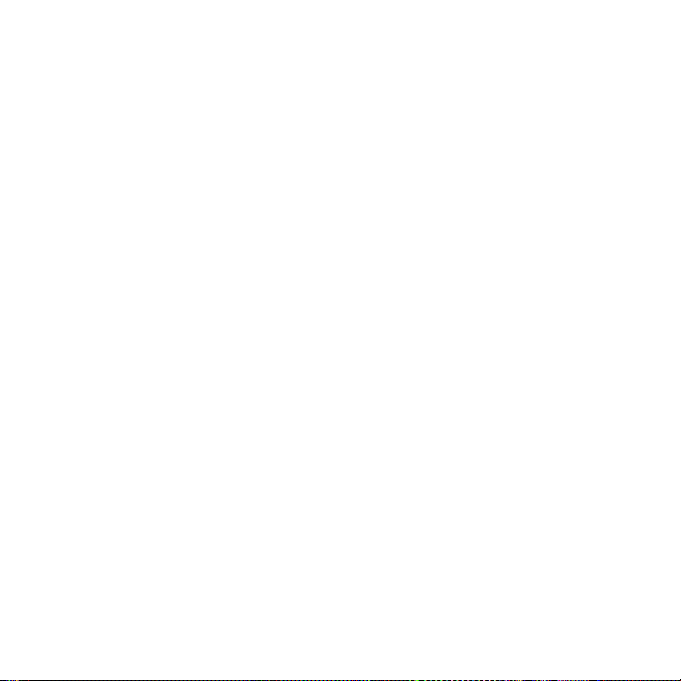
Mukavuusalueen löytäminen
Löydä mukavuusalueesi säätämällä näytön katselukulmaa, käyttämällä jalkatelinettä tai
nostamalla istumakorkeuttasi saadaksesi mukavimman mahdollisen asennon. Noudata
seuraava neuvoja:
Vältä olemasta liian kauan samassa asennossa.
Vältä eteen- ja/tai taaksepäin nojaamista.
Nouse ylös ja kävele säännöllisesti liikuttaaksesi jalkalihaksiasi.
Pidä lyhyitä taukoja rentouttaaksesi niskasi ja hartiasi.
Vältä lihasten tai hartioiden jännittämistä.
Asenna ulkoinen näyttö, näppäimistö ja hiiri sopivasti mukavalle etäisyydelle.
Jos katsot näyttöä enemmän kuin papereita, minimoi niskan rasitus asettamalla
näyttö työpöydän keskelle.
Näön hoito
Pitkät katseluajat, vääränlaiset silmälasit tai piilolinssit, heijastumat, liiallinen
huoneenvalaistus, huonosti tarkennetut näytöt, hyvin pienet kirjasimet ja
matalakontrastiset näytöt saattavat rasittaa silmiäsi. Seuraava osa tarjoaa ehdotuksia
silmien rasituksen vähentämiseksi.
Silmät
Lepuuta silmiäsi usein.
Anna silmillesi säännöllisiä taukoja katsomalla poispäin monitorista ja keskittämällä
katse kaukaiseen pisteeseen.
Räpäytä silmiä usein, jotta ne eivät kuivu.
Näyttö
Pidä näyttö puhtaana.
Pidä pääsi korkeammalla kuin näytön yläreuna, jotta silmät katsovat alaspäin, kun
katsot näytön keskikohtaa.
14 - Turvallisuus ja mukavuus
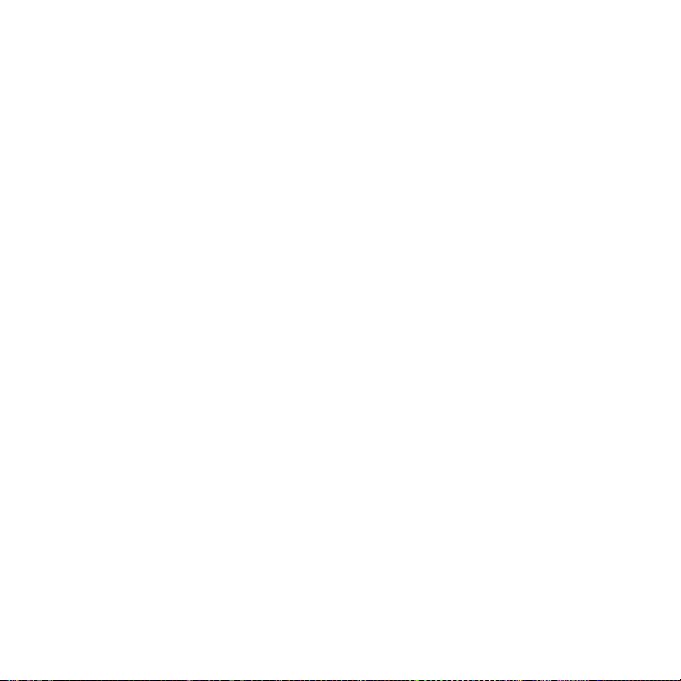
Paranna tekstin luettavuutta ja grafiikan selvyyttä säätämällä näytön kirkkaus ja/tai
kontrasti mukavalle tasolle.
Poista valonhohto ja heijastukset seuraavasti:
aseta näyttö sivuttain ikkunaan tai muuhun valonlähteeseen,
minimoi huoneen valo käyttämällä verhoja tai sälekaihtimia,
käytä lisävaloa,
vaihda näytön katselukulmaa,
käytä kirkasvalosuodatinta,
käytä näyttösilmikkoa, kuten pahvinpalaa asetettuna näytön yläetureunasta
ulospäin.
Vältä näytön säätämistä epäsuotuisaan katselukulmaan.
Vältä katsomasta kirkkaisiin valonlähteisiin liian pitkiä aikoja.
Hyvien työtapojen kehittäminen
Seuraavat työtavat tekevät tietokoneen käytöstä rennompaa ja tuottavampaa:
Pidä lyhyitä taukoja säännöllisesti ja usein.
Venyttele säännöllisesti.
Hengitä raitista ilmaa niin usein kuin mahdollista.
Kuntoile säännöllisesti ja pidä yllä terveyttäsi.
Varoitus! Emme suosittele tietokoneen käyttöä sohvalla tai sängyllä. Jos tämä
on välttämätöntä, työskentele vain lyhyitä jaksoja, pidä taukoja säännöllisesti
ja venyttele.
Ohje: Katso lisätietoja kohdasta "Määräykset ja turvallisuusilmoitukset" sivulta
93.
Turvallisuus ja mukavuus - 15
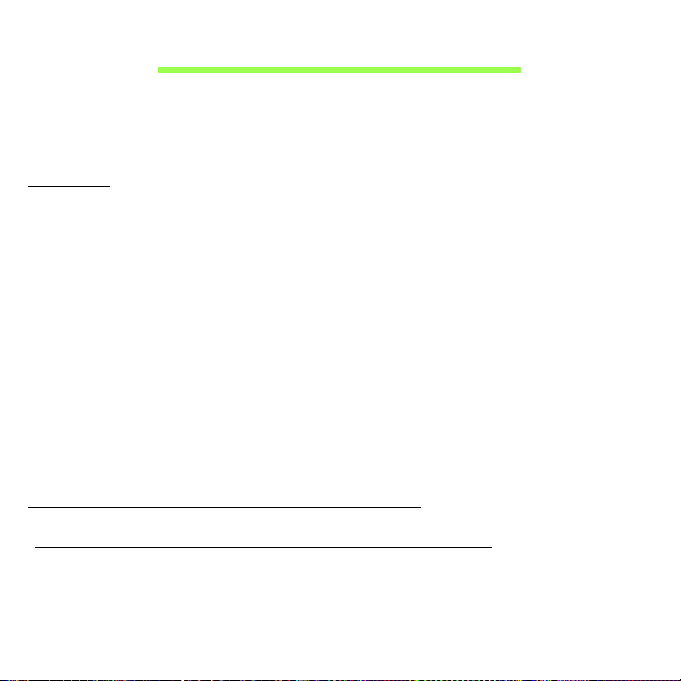
TÄRKEIMMÄT ASIAT ENSIN
Haluamme kiittää sinua kannettavan Acer-tietokoneen valitsemisesta
liikkuvien tietokonetarpeittesi täyttämiseen.
Ohjeet
Auttaaksemme sinua Acer-tietokoneen käyttämisessä olemme
suunnitelleet sarjan ohjekirjoja:
Ihan aluksi juliste auttaa sinua tietokoneen käyttöönotossa.
Tämä Pikaohje esittelee uuden tietokoneesi perusominaisuudet ja -
toiminnot. Lisätietoja siitä, miten tietokoneesi auttaa sinua lisäämään
tuottavuutta, on annettu Aspire-käyttöohjeessa. Tässä ohjeessa on
yksityiskohtaiset ohjeet järjestelmätoiminnoista, tietojen palauttamisesta,
tietokoneen laajentamisesta ja ongelmanratkaisusta. Lisäksi se sisältää
yleisiä kannettavaa tietokonettasi koskevia määräyksiä ja
turvallisuusilmoituksia. Löydät sen tietokoneesi työpöydältä
kaksoisnapsauttamalla kuvaketta Acer-käyttöohje.
Tietokoneen peruskäyttöohjeita
Tietokoneen käynnistäminen ja sammuttaminen
Laita tietokone päälle yksinkertaisesti painamalla ja vapauttamalla
virtapainikkeen. Katso asennusjulistetta nähdäksesi virtapainikkeen
sijainnin.
16 - Tärkeimmät asiat ensin
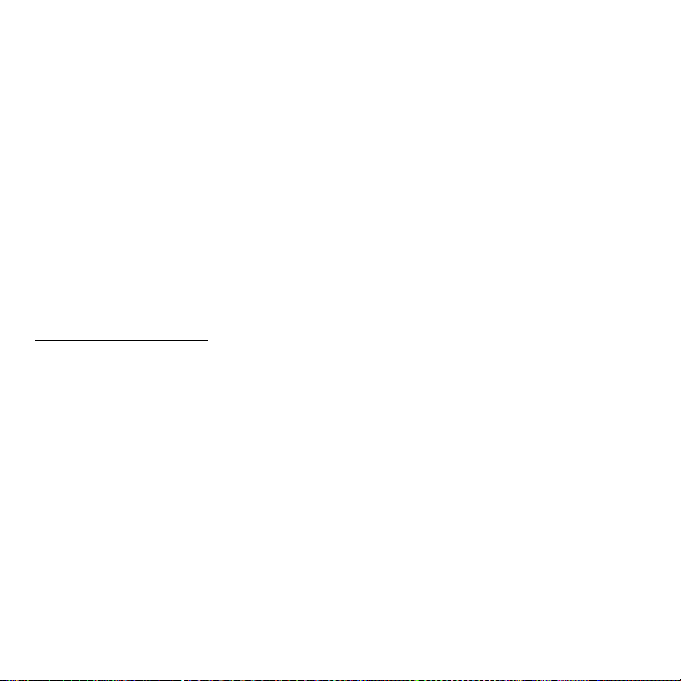
Tietokone sammutetaan yhdellä seuraavista tavoista:
• Käytä Windowsin sammutuskomentoa: Napsauta Käynnistä ja
Sammuta.
• Käytä virtapainiketta.
• Voit myös panna tietokoneen Lepotilaan painamalla Lepotilan
pikanäppäintä <Fn> + <F4>.
Huomautus: Jos tietokone ei sammu normaalisti, paina
virtapainiketta yli neljän sekunnin ajan ja näin tietokone sammuu. Jos
sammutat tietokoneen ja haluat käynnistää sen uudelleen, odota
sammuttamisen jälkeen vähintään kahden sekunnin ajan ennen virran
uudelleenkytkemistä.
Tietokoneen hoito
Tietokoneesi toimii hyvin, jos pidät siitä huolta.
• Älä jätä tietokonetta suoraan auringonpaisteeseen. Älä aseta sitä
lämmönlähteen, kuten lämpöpatterin läheisyyteen.
• Älä altista tietokonetta alle 0°C (32°F) tai yli 50°C (122°F) lämpötiloille.
• Älä altista tietokonetta magneettikentille.
• Älä altista tietokonetta sateelle tai kosteudelle.
• Älä kaada vettä tai muuta nestettä tietokoneen päälle.
• Älä altista tietokonetta tärinälle tai iskuille.
• Älä altista tietokonetta pölylle tai lialle.
• Älä koskaan aseta esineitä tietokoneen päälle.
Tärkeimmät asiat ensin - 17
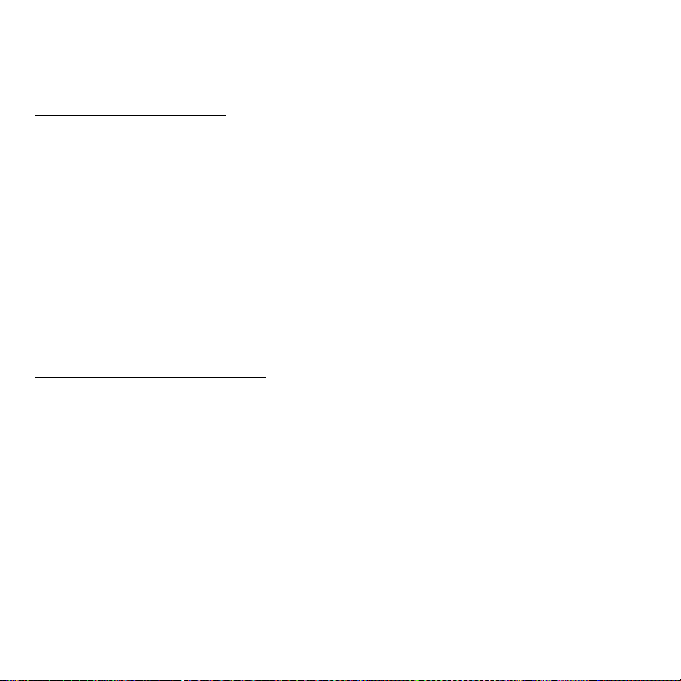
• Älä läimäytä tietokoneen kantta kiinni voimakkaasti.
• Älä aseta tietokonetta epätasaiselle pinnalle.
Verkkolaitteen hoito
Tässä on muutamia verkkolaitteen hoitoon liittyviä ohjeita:
• Älä kytke verkkolaitetta mihinkään muuhun laitteeseen.
• Älä astu verkkojohdon päälle tai aseta sen päälle painavia esineitä.
Asenna kaapelit niin, etteivät ne tartu jalkoihin tai altistu kulutukselle.
• Irrottaessasi verkkojohtoa älä vedä johdosta vaan pistotulpasta.
• Jos käytät jatkojohtoa, varmista, että johto kestää verkkolaitteen ja
tietokoneen kuormituksen. Varmista myös, että yhteen pistorasiaan
liitettyjen laitteiden kokonaiskuormitus ei ylitä sulakkeen kokoa.
Puhdistaminen ja huolto
Noudata seuraavia ohjeita puhdistaessasi tietokonetta:
1. Sammuta tietokone ja poista akkuyksikkö.
2. Irrota verkkosovitin.
3. Käytä pehmeää ja kosteaa pyyhettä. Älä käytä puhdistusaineita.
Jos seuraavia oireita ilmenee:
• Tietokone on pudonnut tai sen runko on vaurioitunut;
• Tietokone ei toimi normaalisti
Katso lisätietoja kohdasta "Usein kysyttyjä kysymyksiä" sivulta 86.
18 - Tärkeimmät asiat ensin
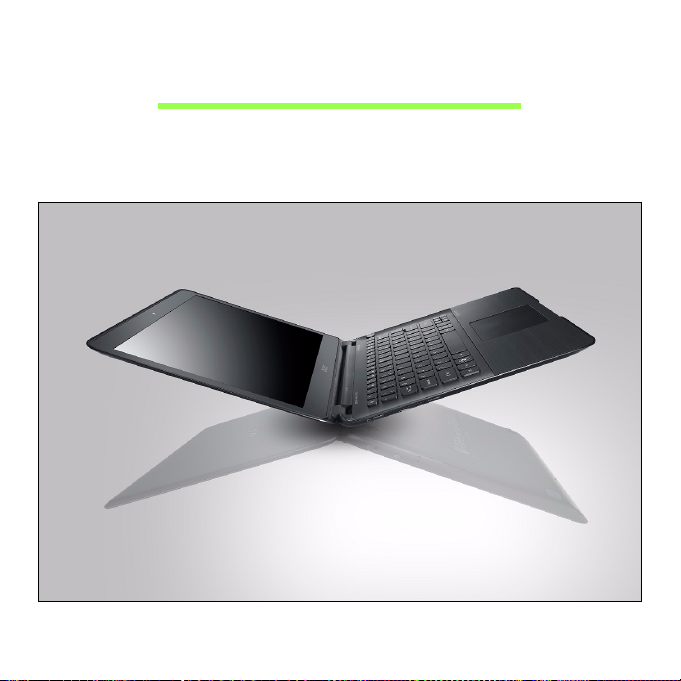
TUTUSTUMINEN KANNETTAVAAN
ACER-TIETOKONEESEEN
Kun olet asentanut tietokoneesi kuten asennus julisteessa on kuvattu,
anna meidän esitellä uusi kannettava Acer -tietokoneesi.
Acer Aspire S5 -sarja
Tutustuminen kannettavaan Acer-tietokoneeseen - 19
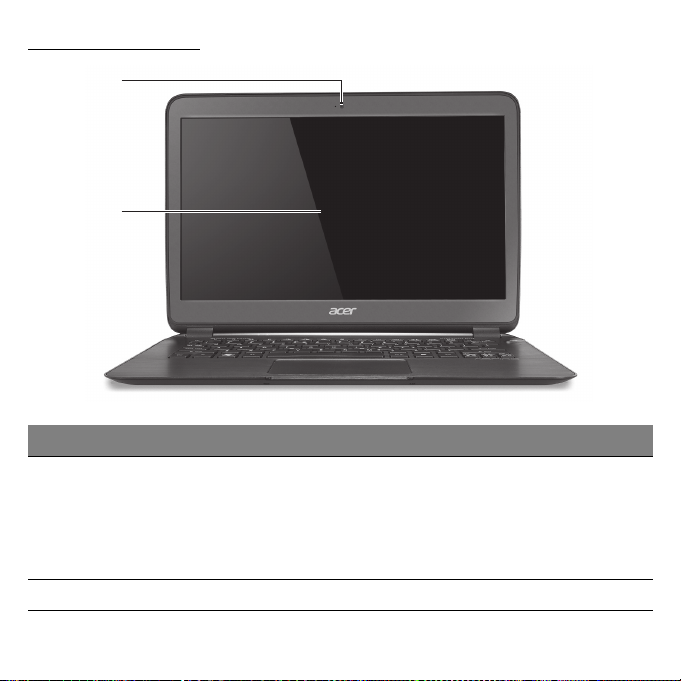
Ruutunäkymä
1
2
# Kuvake Kohde Kuvaus
1 Web-kamera Web-kamera video-
tietoliikenteeseen.
Web-kameran vieressä oleva
merkkivalo osoittaa web-kameran
olevan toiminnassa.
2 Näyttöruudun Näyttää tietokoneen kuvan.
20 - Tutustuminen kannettavaan Acer-tietokoneeseen
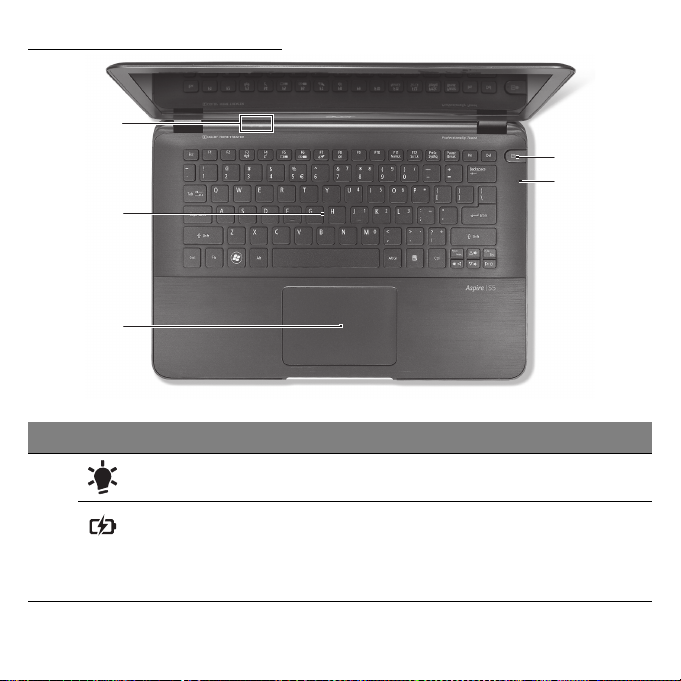
Näppäimistönäkymä
1
2
3
# Kuvake Kohde Kuvaus
1
Virranilmaisin Osoittaa tietokoneen virran tilan.
Akun ilmaisin Ilmoittaa akun latauksen tilan.
Lataus meneillään: V
kellanruskeana, kun akku latautuu.
Täyteen ladattu: V
5
4
alo palaa
alo palaa sinisenä.
Tutustuminen kannettavaan Acer-tietokoneeseen - 21
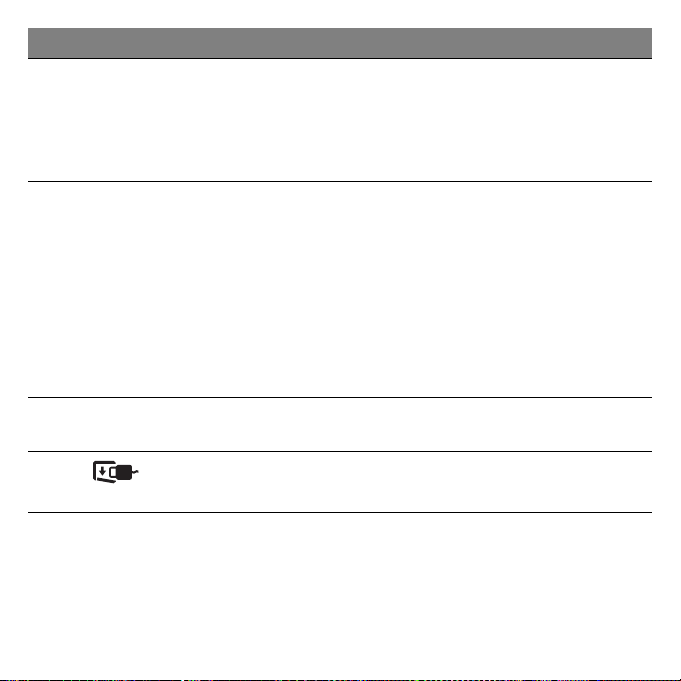
# Kuvake Kohde Kuvaus
2 Näppäimistö Tiedon syöttämiseen tietokoneelle.
Varoitus: Älä käytä näppäimistön
suojaa tai muuta vastaavaa, koska
näpp
äimistössä on tuuletusaukot
tietokoneen jäähdytystä varten.
3 Kosketusalusta Kosketusherkkä osoitinlaite.
Kosketusalusta ja sen painikkeet ovat
yhtenäinen t
asainen pinta.
Hiiren vasemman painikkeen painallus
tehdään painamalla kosketusalustan
pintaa napakasti.
Hiiren oikean painikkeen painallus
tehdään painamalla kosketusalustan
oikeaa alanurkkaa napakasti.
4 Mikrofoni Sisäinen mikrofoni äänen tallentamista
vart
en.
5
MagicFlip-
Avaa tai sulkee MagicFlip-kannen.
kannen painike
22 - Tutustuminen kannettavaan Acer-tietokoneeseen
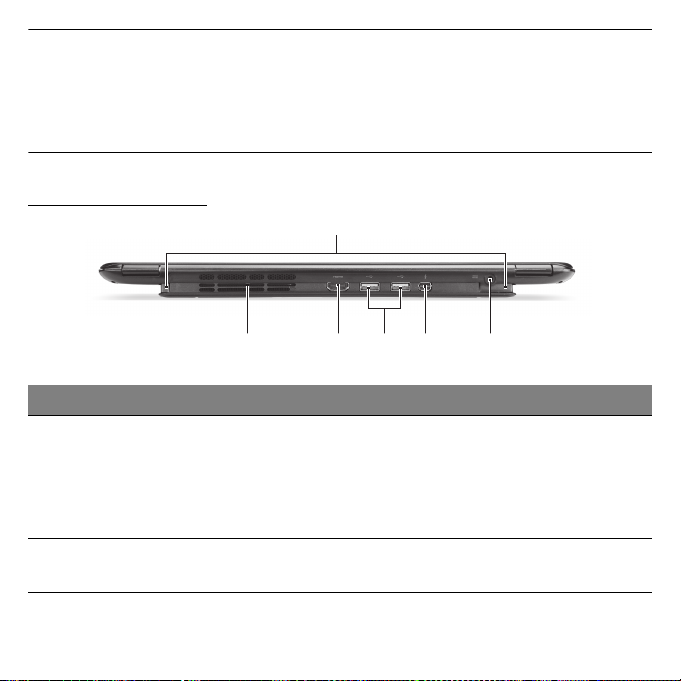
Varoitus! Lue käyttöohje huolellisesti ja varo sormiasi.
Älä taivuta tai väännä liittimiä, jotta laite ei vaurioituisi. Älä työnnä
liittimiin vieraita esineitä.
Varmista, että pidät sormesi ja/tai kätesi riittävän kaukana
liikkuvasta kannesta sen avautuessa tai sulkeutuessa.
Taustanäkymä
1
4532
# Kuvake Kohde Kuvaus
1 MagicFlip-kansi Pääset käyttämään USB- ja
Th
underbolt-liittimiä.
Huomautus: Avautuu
automaattisesti järjestelmän
tar
vitessa enemmän jäähdytystä.
2 Tuuletusaukot ja
jää
hdytystuuletin
Antaa tietokoneen pysyä viileänä.
Älä peitä tai tuki aukkoa.
Tutustuminen kannettavaan Acer-tietokoneeseen - 23
6
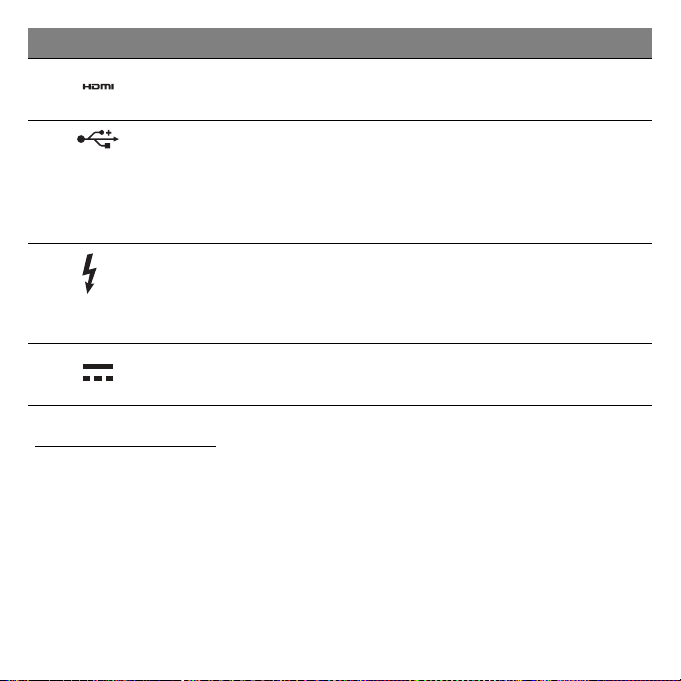
# Kuvake Kohde Kuvaus
3
HDMI-portti Tukee korkealaatuisia digitaalisia
videoliitäntöjä.
4
USB-portit Yhdistää USB –laitteisiin.
Musta portti on USB 2.0 -
nsopiva ja sininen portti on
yhtee
USB 3.0 -yhteensopiva (katso
lisätietoja alta).
5
Thunderbolt-liitin Liitä tähän ulkoisia Thunderbolt-
yhteensopivia laitteita, kuten
ulkoisia näyttöjä tai
tallennuslaitteita.
6
DC-tuloliitin Verkkosovitin liitetään tähän
liittimeen.
Tietoja USB 3.0:sta
• Yhteensopiva USB 3.0:n ja vanhempien laitteiden kanssa.
• Käytä USB 3.0-laitteita parhaan suorituskyvyn takaamiseksi.
• Ne on määritelty USB 3.0 (SuperSpeed USB) -määritelmässä.
24 - Tutustuminen kannettavaan Acer-tietokoneeseen
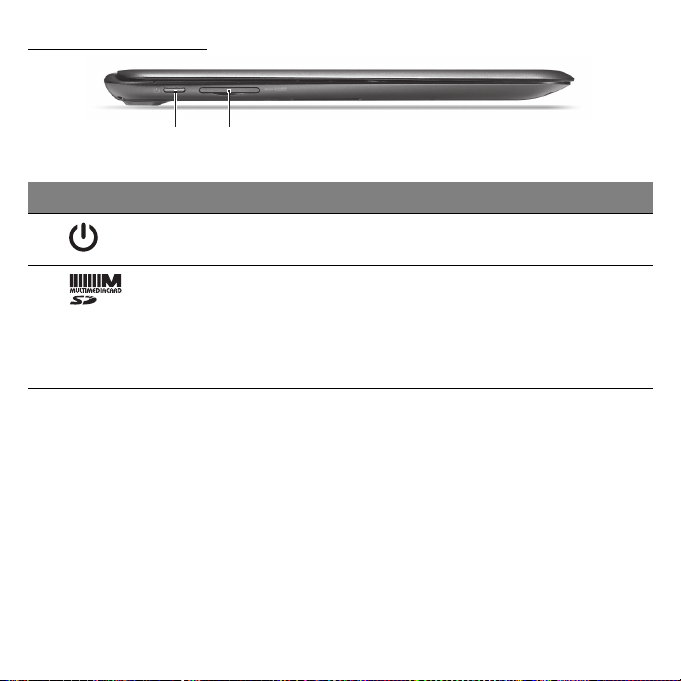
Vasen näkymä
1 2
# Kuvake Kohde Kuvaus
1
Virtapainike Käynnistää ja sulkee koneen.
2
2-in-1-kortinlukjia Korttipaikkaan sopii yksi Secure
Digital (SD tai SDHC) -kortti tai yksi
MultiMediaCard-kortti (MMC).
Huomautus: Kor
korttipaikasta vetämällä se ulos.
Tutustuminen kannettavaan Acer-tietokoneeseen - 25
tti poistetaan
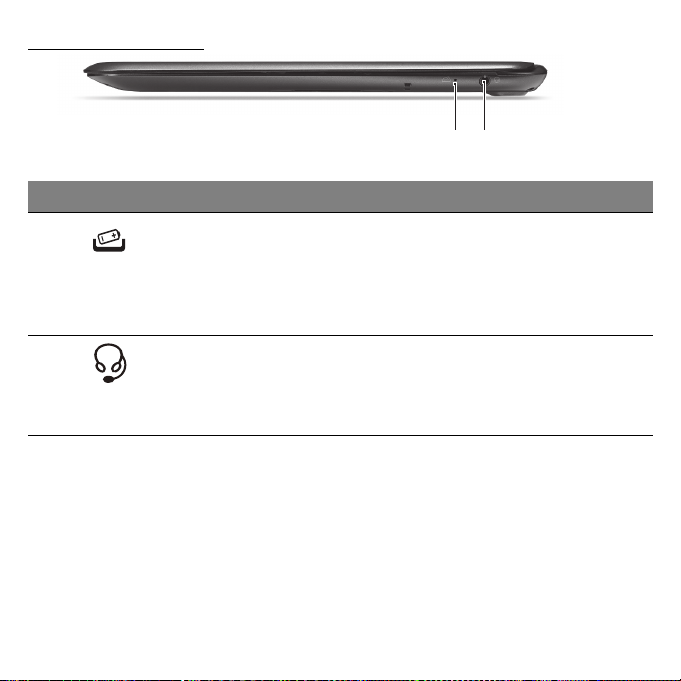
Oikea näkymä
# Kuvake Kohde Kuvaus
1
2
Akun nollausaukko Nollaa tietokone työntämällä
paperiliitin aukkoon ja painamalla
neljän sekunnin ajan (sama kuin
akun irrottaminen ja asentaminen
paikalleen).
Kuuloke-/
kaiutinliitin
Yhdistää audiolaitteisiin (esim.
kaiuttimet, kuulokkeet) tai
mikrofonilla varustettuihin
kuulokkeisiin.
12
26 - Tutustuminen kannettavaan Acer-tietokoneeseen

Pohjanäkymä
11
# Kuvake Kohde Kuvaus
1 Kaiuttimet Toimittaa stereoäänen ulostulon.
Tutustuminen kannettavaan Acer-tietokoneeseen - 27
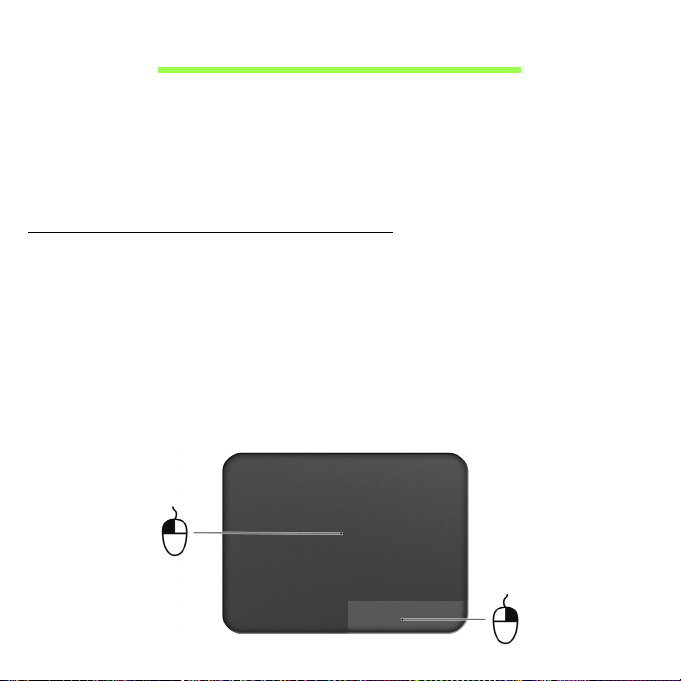
KOSKETUSALUSTA
Sisäänrakennettu kosketusalusta on osoitinlaite, joka tuntee pinnallaan
tapahtuvan liikkeen. Tämä tarkoittaa, että osoitin vastaa, kun liikutat
sormeasi kosketusalustan pinnalla. Kämmentuen keskeinen sijainti
tarjoaa ihanteellisen mukavuuden ja tuen.
Perusasiat kosketusalustasta
Seuraavissa kohdissa näytetään, kuinka kosketusalustaa käytetään.
• Liikuta sormeasi kosketusalustalla liikuttaaksesi osoitinta.
• Tietty kohta valitaan tai käynnistetään eli sitä napsautetaan painamalla
tai napauttamalla kosketusalustaa.
• Hiiren oikean painikkeen painallus tehdään painamalla kosketusalustan
oikeaa alanurkkaa napakasti.
Kosketusalustan vasen ja oikea alanurkka vastaavat hiiren vasenta ja
oikeaa painiketta.
28 - Kosketusalusta
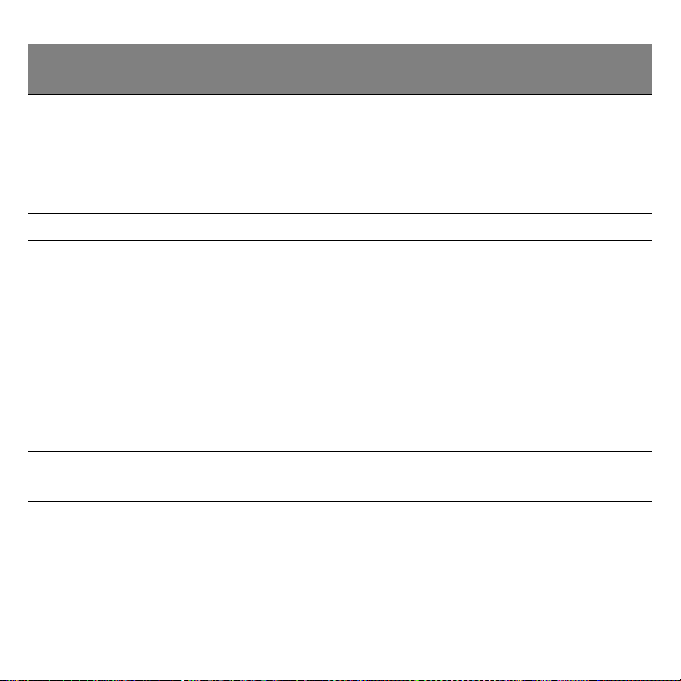
Toiminto Vasen alanurkka
Avaa Napsauta
nopeasti kahdesti
Oikea
alanurkka
Pääkosketusalusta
Napauta kahdesti
(samalla nopeudella
kuin jos
kaksoisnapsauttaisit
hiiren painiketta)
Valitse Paina kerran Paina tai napauta kerran
Vedä Paina ja pidä
alhaalla, käytä
sitten sormea
vetääksesi
osoitinta
kosketusalustalla.
Napauta kahdesti
(samalla nopeudella
kuin jos
kaksoisnapsauttaisit
hiiren painiketta); jätä
sitten sormi
kosketusalustalle
toisella napautuksella ja
vedä osoitinta.
Avaa
Paina kerran
pikavalikko
Ohje: Pidä sormesi kuivina ja puhtaina kosketusalustaa käyttäessäsi.
Pidä myös kosketusalusta kuivana ja puhtaana. Kosketusalusta on
herkkä sormen liikkeille. Näin ollen mitä kevyempi kosketus, sen
parempi vastaus. Kovempaa napauttaminen ei lisää kosketusalustan
vastausherkkyyttä.
Kosketusalusta - 29
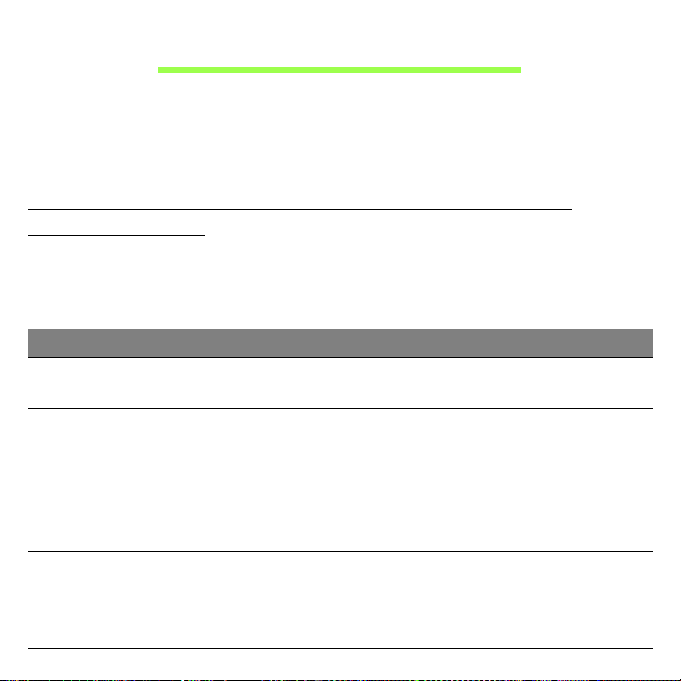
NÄPPÄIMISTÖN KÄYTTÖ
Näppäimistössä on täysikokoiset näppäimet ja sulautettu numeerinen
näppäinryhmä, erillinen osoitin, lukitus, Windows, toiminto- ja
erikoisnäppäimet.
Lukitusnäppäimet ja sulautettu numeerinen näppäinryhmä
Huomautus: Tämä osa ei ehkä koske tietokonettasi.
Näppäimistössä on kolme lukitusnäppäintä, jotka voi ottaa käyttöön ja
pois käytöstä.
Lukitusnäppäin Kuvaus
Caps Lock Kun Caps Lock on päällä, kaikki kirjoitetut
aakkosmerkit ovat isoja kirjaimia.
Num Lock
<Fn> + <F11>*
Scroll Lock
<Fn> + <F12>
30 - Näppäimistön käyttö
Kun Num Lock on päällä, sulautettu näppäinryhmä on
numeerisessa tilassa. Näppäimet toimivat laskimena
(mukana aritmeettiset operaattorit +, -, * ja /). Käytä
tätä tilaa, kun on tarpeen kirjata paljon numeerista
tietoa. Vielä parempi ratkaisu olisi liittää tietokoneeseen
ulkoinen näppäimistö.
Kun Scroll Lock on päällä, näytön kuva liikkuu yhden
rivin verran ylös tai alas, kun painat ylös- tai alasnuolinäppäimiä. Scroll Lock ei toimi joissakin
sovelluksissa.
